
Isso é algo que muitas pessoas costumam fazer quando gravam um vídeo com seu smartphone, por hábito ou por qualquer outro motivo. Uma foto vertical não é um problema quando queremos visualizá-la em uma televisão, computador ou similar, mas um vídeo vertical não seria a coisa certa a fazer. Cuidado, com isso não quero dizer como os vídeos devem ser gravados já que todos podem fazer como quiserem, mas o normal é que sejam horizontais para aproveitar a tela inteira quando o reproduzimos em uma tela maior.
Hoje vamos ver como girar vídeos gravados verticalmente com um velho conhecido que encontramos no Mac, o Quicktime Player. Seguindo alguns passos simples, poderemos editar esses vídeos gravados com o smartphone verticalmente e gire-os na horizontal facilmente.
Bem, a primeira coisa que temos que fazer é baixe o vídeo em nosso Mac e abra o QuickTime Player. Agora o processo é simples e o que temos que fazer é editar o vídeo do Opção de edição oferecido por este software. Agora só temos clique em Turn to ... E espere o processo terminar:
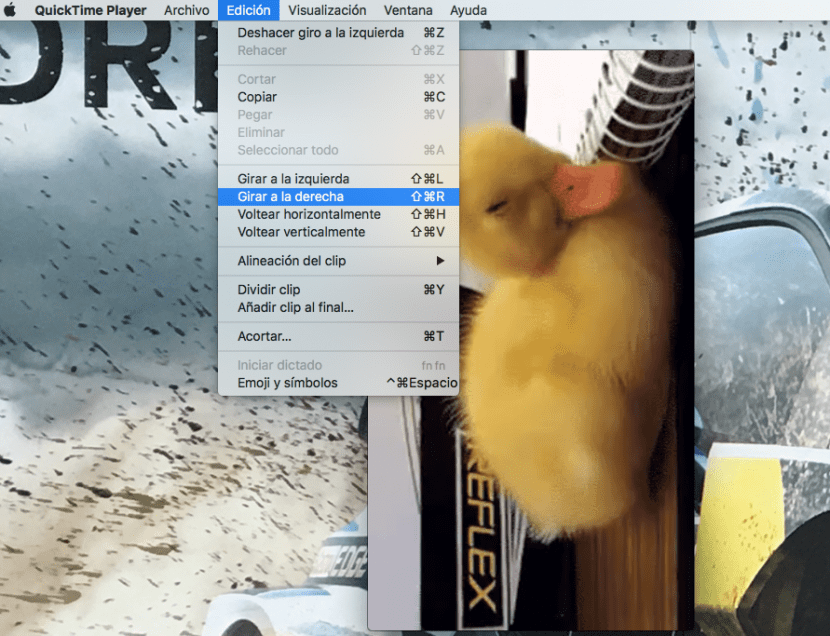
Este é o vídeo filmado verticalmente:

E este é o vídeo já rodado horizontalmente:

Obviamente são imagens, mas é para você ver o resultado. Por outro lado, comente também que todos os vídeos podem ser girados para a esquerda, direita e podemos até virar os vídeos horizontalmente e verticalmente. Agora você sabe como editar qualquer vídeo gravado verticalmente e como é fácil para ser capaz de reproduzi-lo melhor em uma tela maior.
Anos atrás observei que com os vídeos do iPhone, e um dia no Mac comecei a ver e achei a opção, muito boa aliás
Olá, o QuickTime não me dá essa opção, será que é muito antigo? ou é a versão paga que faz isso? qualquer outra forma além do QuickTime?